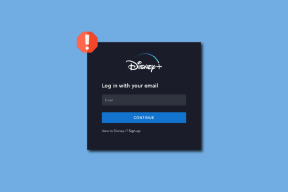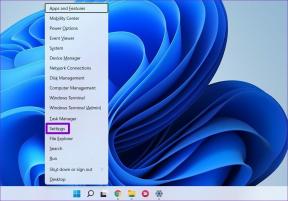Photoshop:画像の背景に透明なテキストをオーバーレイする
その他 / / December 02, 2021

今回は使い方を学びます Photoshop 画像や背景の上に透明なテキストをオーバーレイして、プレゼンテーション品質の効果を実現します。
始めましょう。
ステップ1: Photoshopで画像を開くことから始めましょう。


開いたら、レイヤーパレット(下の写真)に移動し、右クリックして選択します レイヤーが重複しています…. 私の画像は「背景」という名前なので、複製レイヤーはPhotoshopによって「背景コピー」という名前が付けられています。 これからはそれらの名前を使用します。


ステップ2: レイヤーパレットで、表示されているボタンをクリックして新しいレイヤーを作成します。 作成したら、ドラッグして他の2つの既存のレイヤーの間に配置します。


ステップ3: 次に、新しいレイヤーを白で塗りつぶします。 これを行うには、必ずクリックしてください レイヤー 最初にそれを選択するパレット。

選択したら、メニューバー(またはWindowsのメニューのみ)で、 編集 メニューを選択し、 塗りつぶし… オプション。


次のウィンドウで、 コンテンツ 色として白を選択し、他のオプションはそのままにします。 新しいレイヤーは白で塗りつぶされます。

ステップ4: 新しいレイヤーが作成され、白で色付けされた状態で、レイヤーパレットの「バックグラウンドコピー」レイヤーを選択して、 テキストを追加する. 選択したら、をクリックします タイプツール 次に、メインウィンドウの上にあるオプションバーで、目的のフォントとそのスタイルとサイズを選択します。



次に、画像をクリックして、必要なものを入力します。 満足のいくテキストになるまでテキストに変更を加えてから、をクリックします。 チェックマーク テキストを受け入れるボタン。


ステップ5: 次に、画像にテキストが書き込まれた状態で、レイヤーパレットで、以下に示すように、テキストレイヤーを「バックグラウンドコピー」レイヤーの下にドラッグします。


完了したら、「バックグラウンドコピー」レイヤーをクリックします。 テキストが表示されなくても心配しないでください。 これは、「バックグラウンドコピー」レイヤーによって「カバー」されているためです。

ステップ6: それでは、テキストを透明にして、画像/背景の上に配置するという最終的な効果を作成しましょう。 ありがたいことに、これはすべてPhotoshopの簡単なコマンドで実行できます。
クリックしてください 層 メニューバーのメニューを選択し、 クリッピングマスクを作成する オプション。 テキストが最終的に背景画像の上にオーバーレイされるのがわかります。


それでは、画像の仕上がりを良くするために簡単な効果を追加しましょう。
ステップ7: レイヤーパレットでテキストレイヤーを選択し、をクリックします。 効果 ボタン。

これにより、[レイヤースタイル]ダイアログボックスが表示されます。 デフォルトで設定されています ドロップシャドウ効果 オプションですが、好きな効果が見つかるまで自由に試してみてください。 この場合、下に示すように、完成した画像に見栄えのする視覚的なタッチを追加するドロップシャドウ効果を使用します。


このチュートリアルがお役に立てば幸いです。 ご覧のとおり、結果は非常に見栄えがよく、Photoshopでいくつかの簡単なコマンドを使用するだけで強力な結果が得られることを明確に示しています。